初步了解了Wireshark的基本功能和使用后,就可以深入了解其它跟实用的分析和图形化功能了。本节讲解如何快速汇总一个数据包的相关信息,通过汇总分析,可以了解这个数据包文件是在什么时候抓取的,一共有多少个数据包,以及抓包时的网络流量速率大概是多少等等。
抓包汇总功能在生成数据包分析报告时常常用到。
如何打开汇总分析
要打开汇总分析,首先要打开一个抓包文件。
打开菜单——捕获文件属性,弹出的窗口就是汇总分析界面。
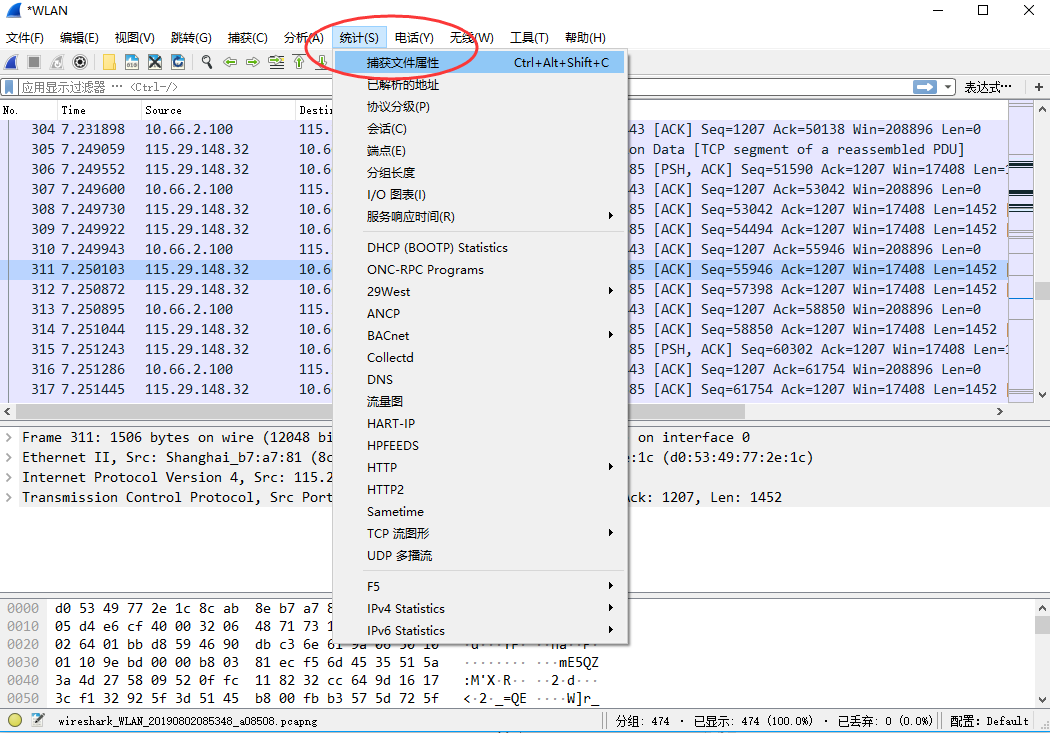
汇总分析功能解读
下图是汇总分析界面,详细显示了该抓包文件的相关信息,这一小节将详细解读汇总分析中各个条目的内容。
捕获文件属性对话框可以分为下面几部分。
文件:显示的是一些总体的信息,比如文件名、文件所在位、长度、哈希、使用的格式、封装等。
时间:这一部分显示抓取第一个数据包和最后一个数据包的时间,以及之间经历的时间(也就是总的抓包时长)。
捕获:这一部分会显示捕获报文的网卡信息、操作系统信息及当前使用的Wireshark系统版本信息。
接口:这里会显示所有抓取流量接口的详细信息
统计:这里会显示与所有显示过滤器有关的统计数据,以及应用过滤器之后遭忽略数据包的百分比。
捕获文件描述:用户可以在这里写入备注信息。
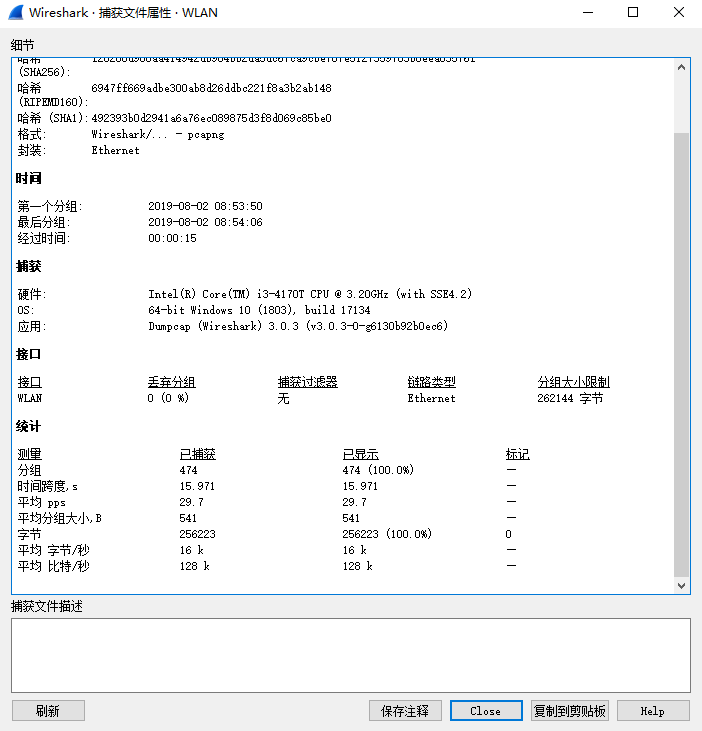
下图是统计部分的内容,它们提供了各种详细的数据,包括以表格形式提供的汇总数据,其中包含了各类基本信息,如数据包的平均大小、抓取到的数据包总数,第一次抓到数据包和最后一次抓到数据包之间经历的时间等。
比如,我们在应用显示过滤器之后生成了一个抓包文件。在此之后,我们再次打开捕获文件属性窗口。可以看到统计部分显示了捕获文件和使用了显示过滤器后的结果比较。
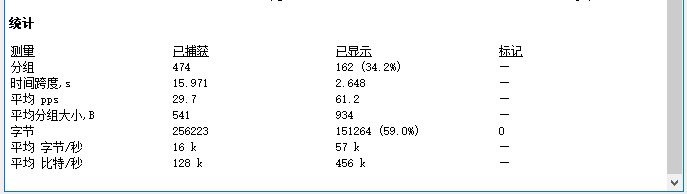
捕获文件属性窗口所提供的所有信息来源于所有打开的数据包文件,如果使用了显示过滤器,则显示使用了过滤器的数据包。
